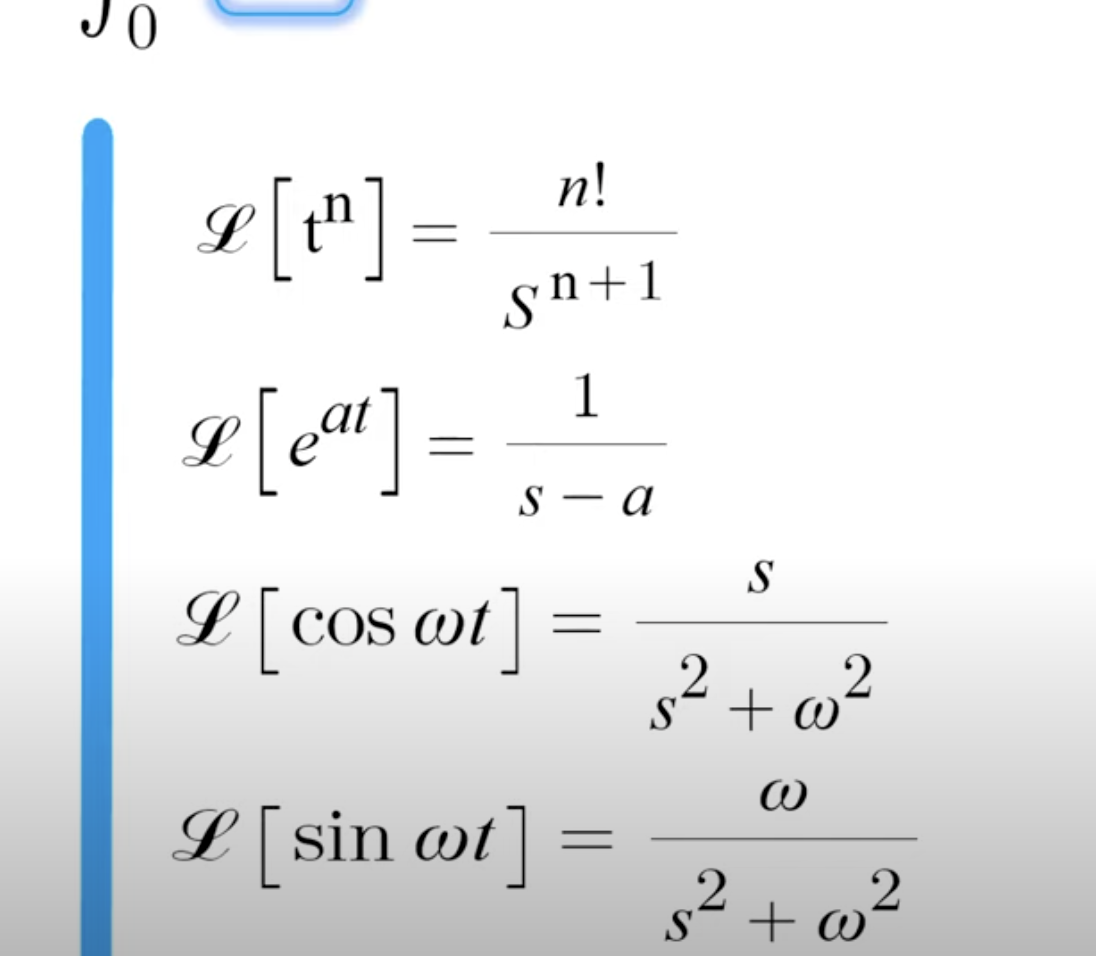아래 영상을 참고하여 설치했다. [This post is based on the video below]
From : https://www.youtube.com/watch?v=gr2fQXgcb2U
준비
Vmware Player Installer를 실행하여 Vmware를 설치한다.

unlocker의 압축을 푼 후 win-install.cmd 파일을 관리자 권한으로 실행한다.

설치
Create a New Virtual Machine을 클릭한다.
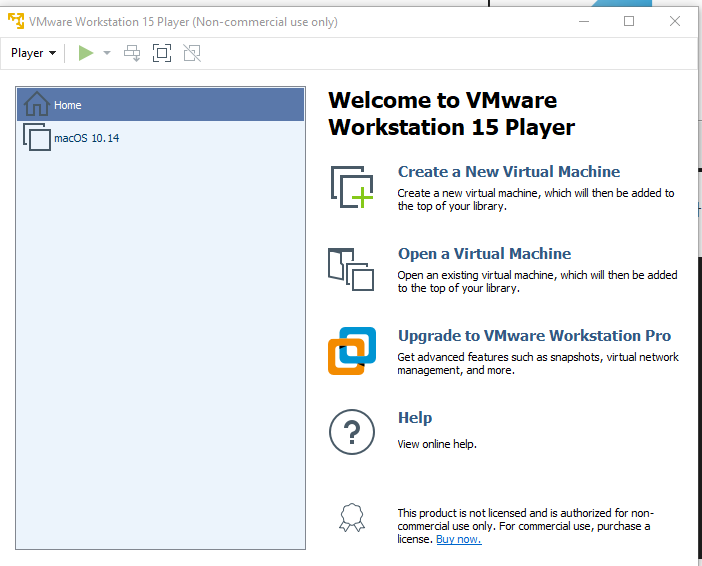
Catalina.iso를 선택한다.
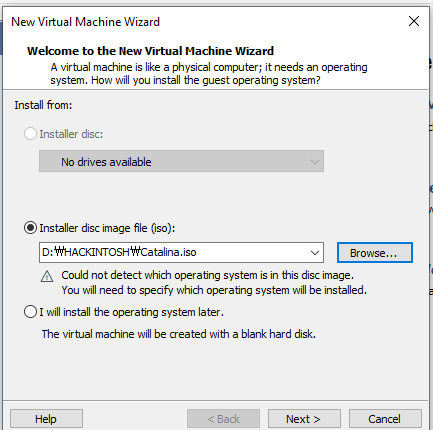
Mac OS X -> macOS 10.14를 선택한다.

원하는 이름을 입력한다.

Store virtual disk as a single file을 선택하고 원하는 크기를 입력한다.
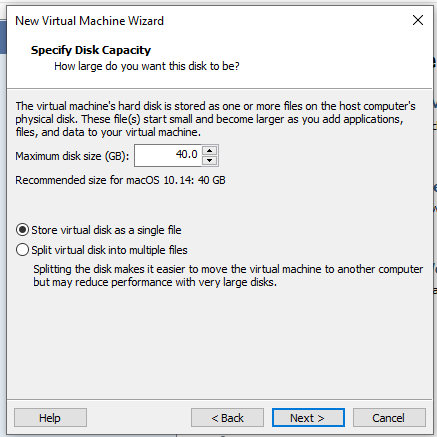
이후 원하는대로 사양을 커스터마이징 해준다.

VM의 폴더에 들어가 vmx 파일을 에디터로 연다.

virtualHW.version = "16"을 virtualHW.version = "10"으로 변경해준다.

끝 부분에 아래 텍스트를 추가한다.
smc.version = "0"
cpuid.0.eax = "0000:0000:0000:0000:0000:0000:0000:1011"
cpuid.0.ebx = "0111:0101:0110:1110:0110:0101:0100:0111"
cpuid.0.ecx = "0110:1100:0110:0101:0111:0100:0110:1110"
cpuid.0.edx = "0100:1001:0110:0101:0110:1110:0110:1001"
cpuid.1.eax = "0000:0000:0000:0001:0000:0110:0111:0001"
cpuid.1.ebx = "0000:0010:0000:0001:0000:1000:0000:0000"
cpuid.1.ecx = "1000:0010:1001:1000:0010:0010:0000:0011"
cpuid.1.edx = "0000:1111:1010:1011:1111:1011:1111:1111"
featureCompat.enable = "FALSE"
Edit virtual machine settings를 누른다.

Processors에서 Virtualize Intel VT-x/EPT or AMD-V/RVI를 활성화한다.

USB Controller를 USB 2.0으로 설정한다.

Options -> Guest Operation System을 macOS에서 Windows 10으로 변경해준다.
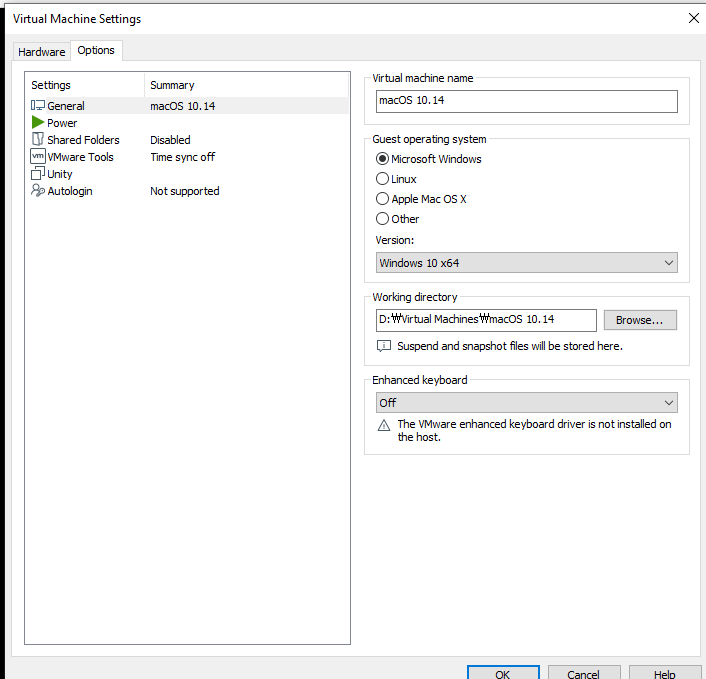
설정을 마치고 VM을 실행한다.

만약 To pair a Bluetooth keyboard, ~~~ 라는 화면과 함께 다음 버튼이 안보인다면

Removable Devices -> Keyboard 이름 -> Connect를 눌러 키보드를 연결해주자.

언어를 설정해준다.

디스크 유틸리티에 들어간다.
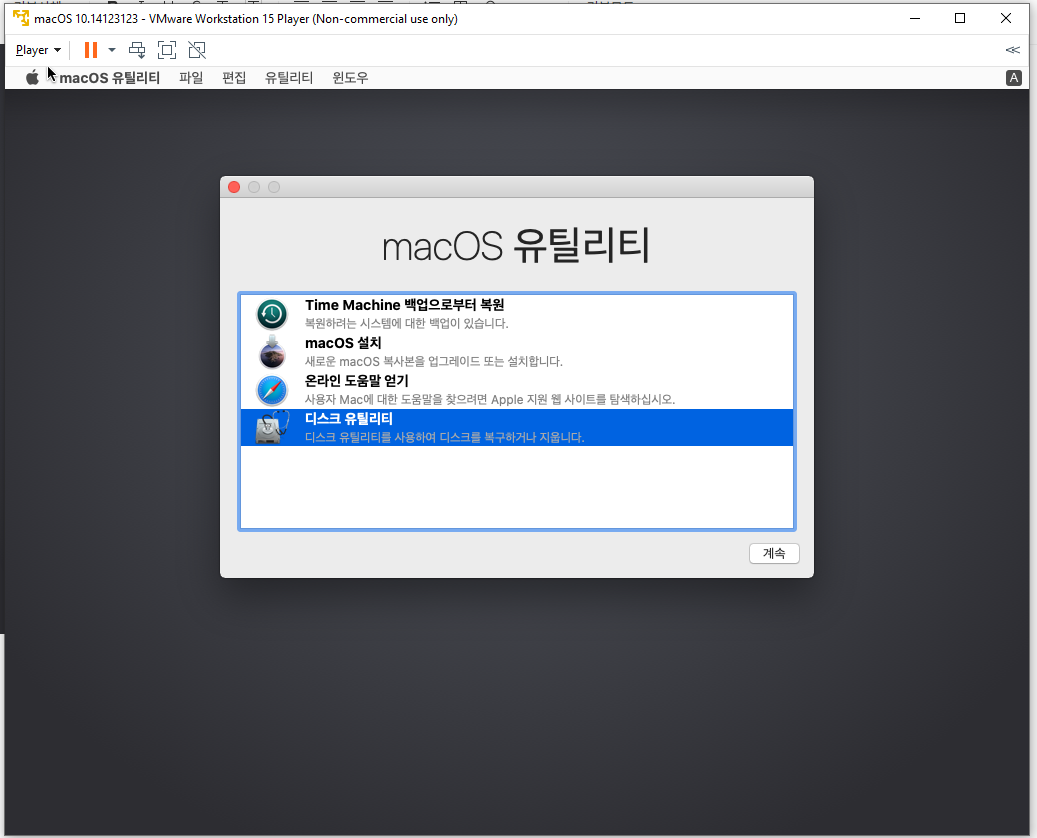
Vmware Virtual SAS 디스크 -> 지우기에 들어가 디스크를 포맷한다.
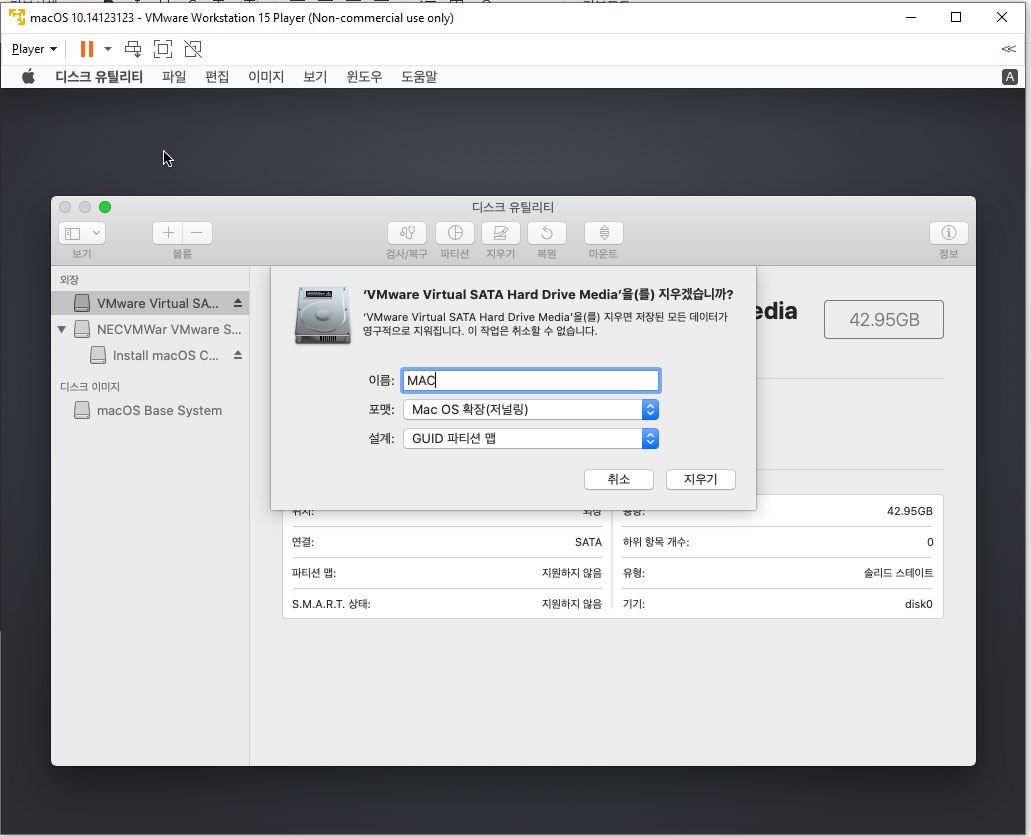
macOS 설치를 클릭한다.
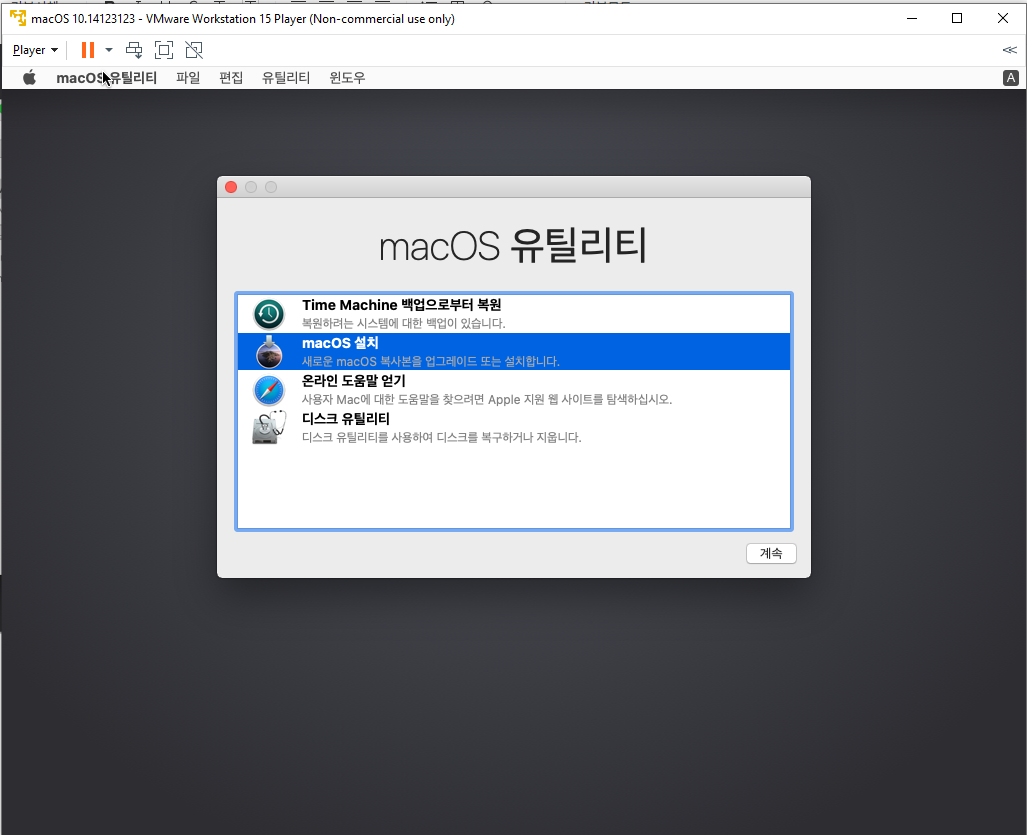
계속을 클릭한다.

기다려주자.
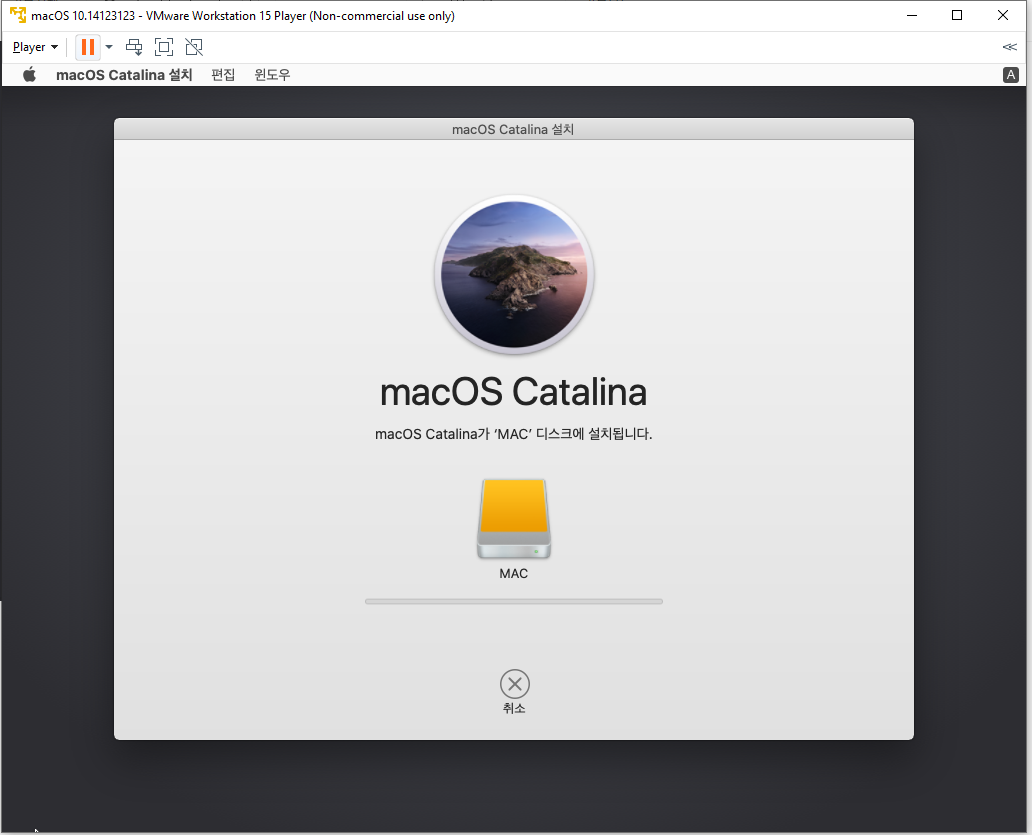
기다린다.
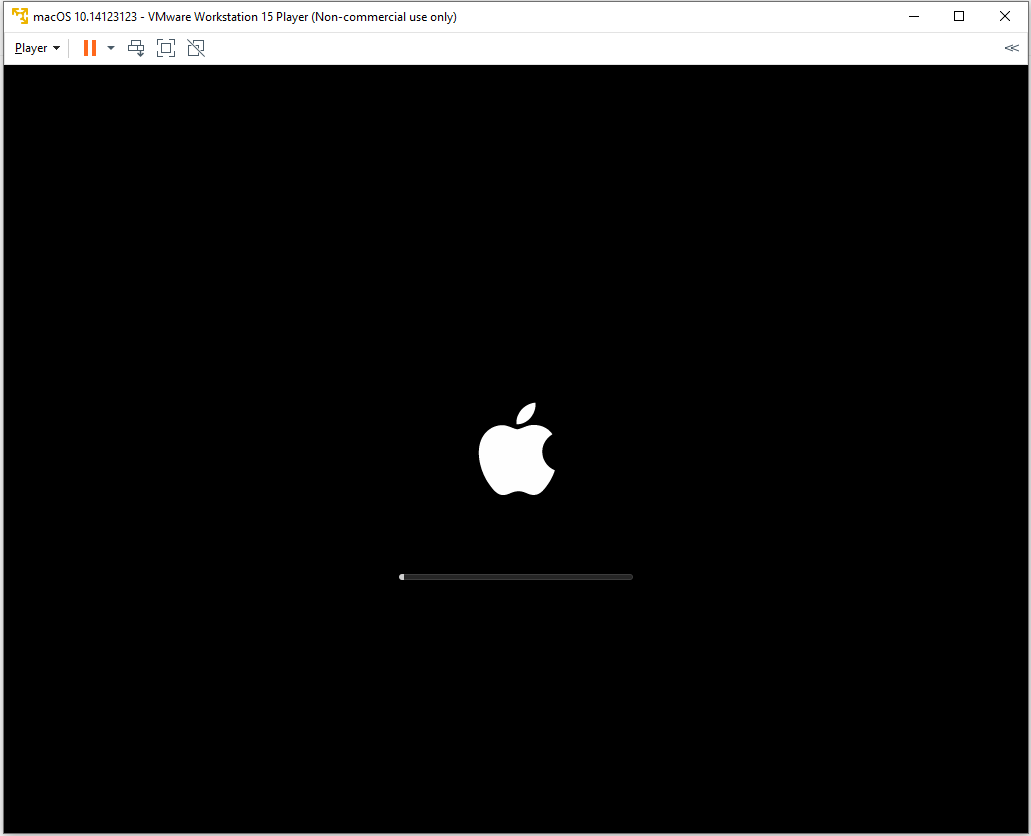
시간도 알려준다. 역시 애플은 착하다. 가격을 그렇지 않지만.

설치가 다 되면 다시 Edit virtual machine settings에 들어가 OS를 macOS 10.14로 바꾼다.

설

정

을
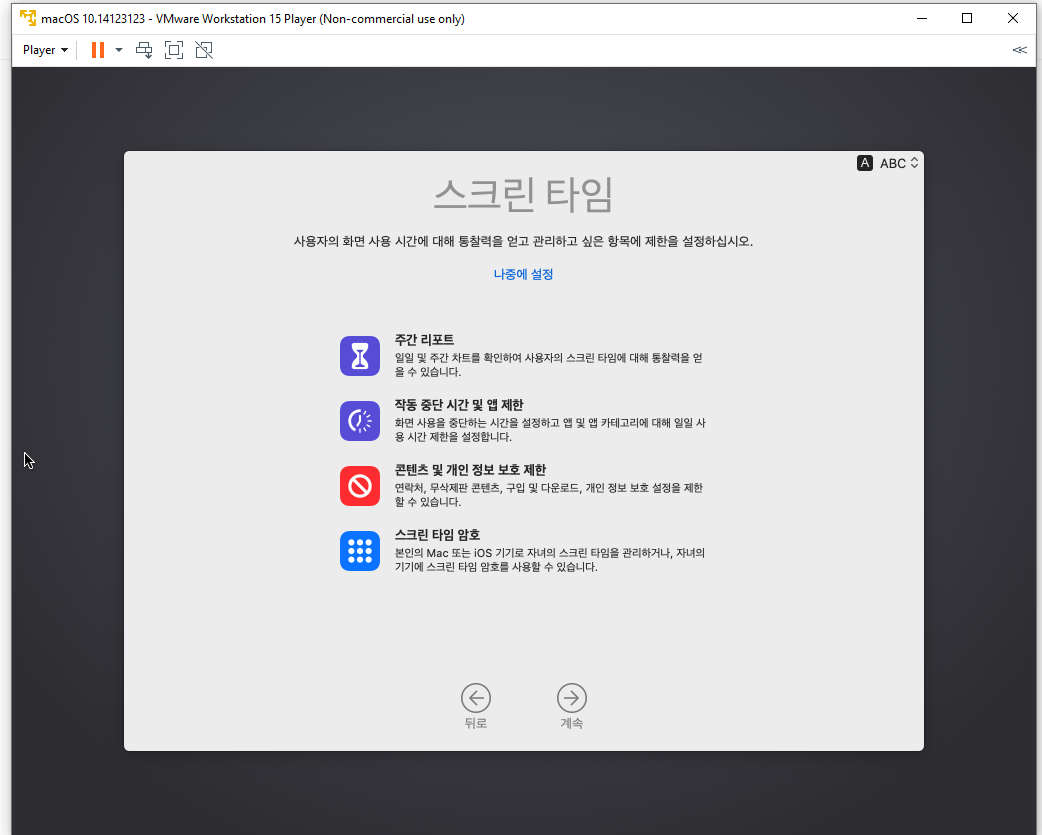
한

다
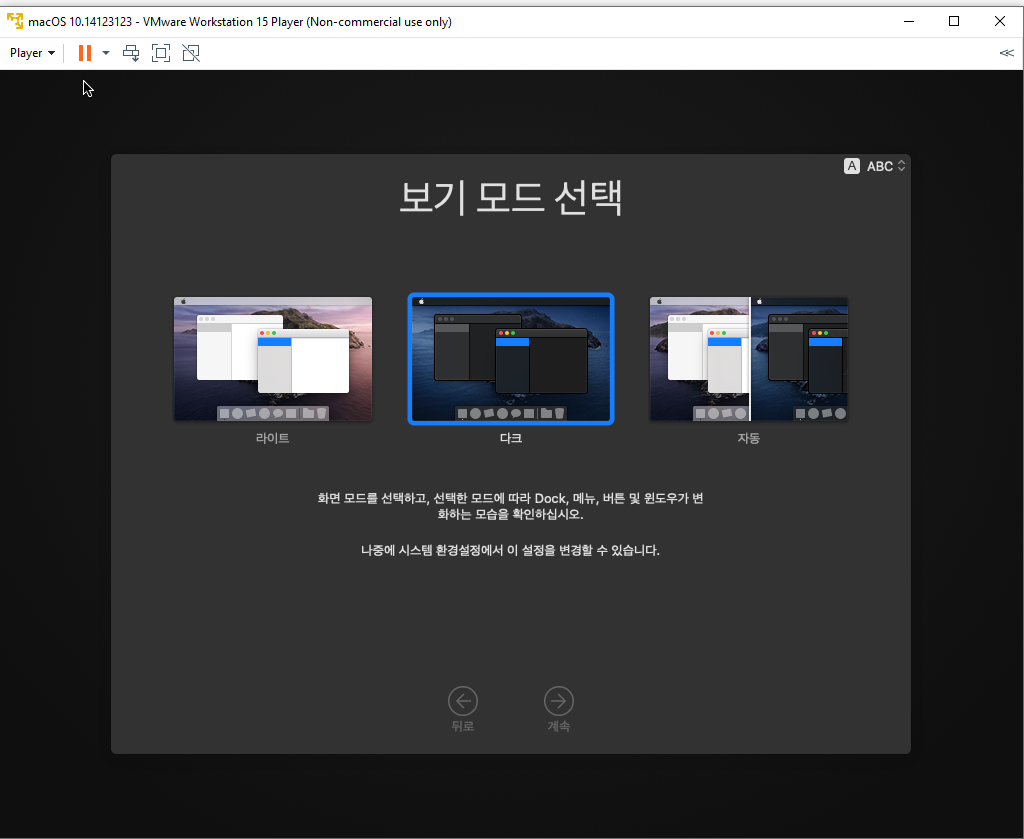
Install macOS catalina 추출을 클릭한다.

Removable Devices -> CD -> Settings에 들어간다.

darwin.iso를 연결한다.
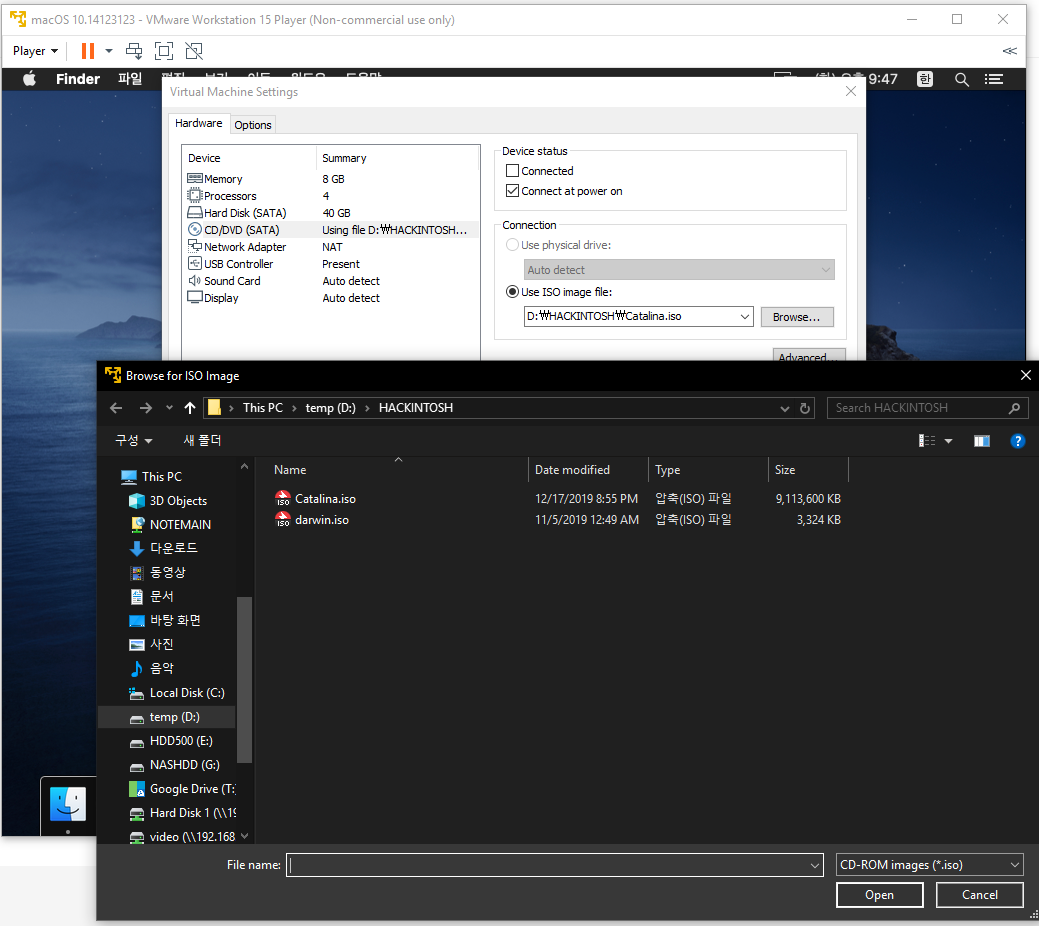
Removable Devices -> CD -> Connect를 클릭한다.

Vmware Tools를 설치한다.
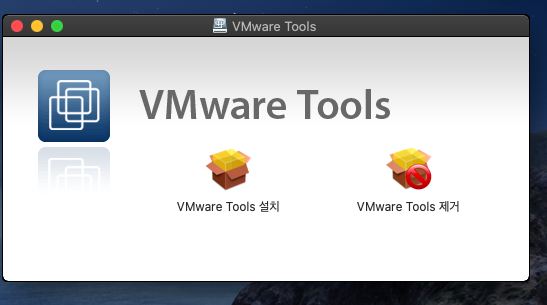
설치완료!
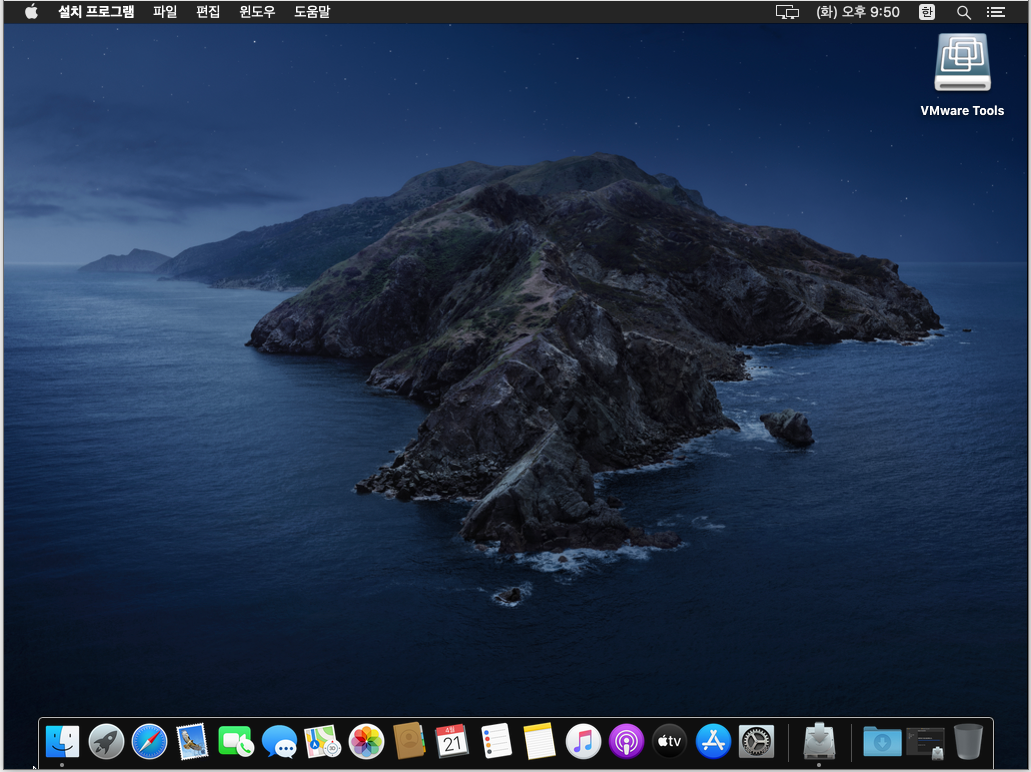
'옛날 글들 > Tips' 카테고리의 다른 글
| [Azure] 정적 웹사이트 도메인 연결하기 (0) | 2020.05.04 |
|---|---|
| [Azure] 정적 웹페이지 무료로 만들기 (0) | 2020.05.04 |
| 쿠팡 윈도우 10, 오피스 365 구매해도 될까? (1) | 2020.03.16 |
| 손만 있으면 할 수 있는 나만의 암호화폐 만들기 (MetaCoin, Issue Token) (0) | 2020.02.27 |
| D드라이브를 이용한 C드라이브 용량 정리 (0) | 2019.08.31 |